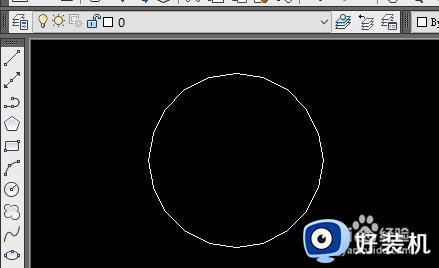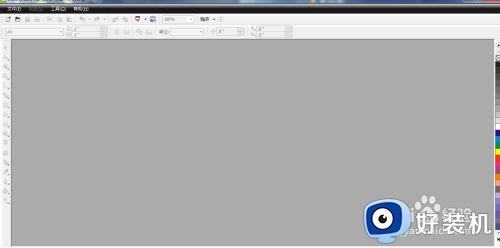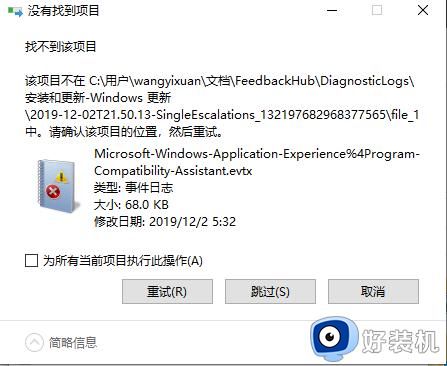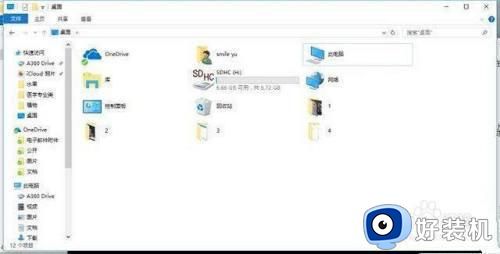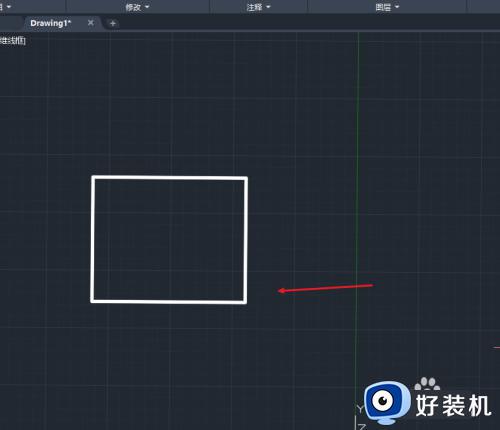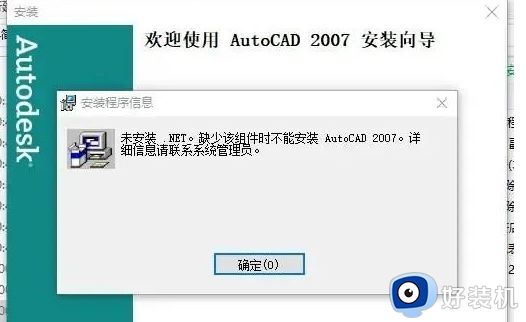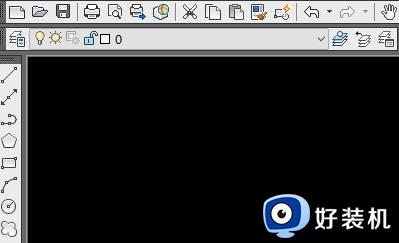cad无法偏移对象是什么原因 cad中无法偏移对象怎么处理
时间:2024-06-21 17:22:22作者:huige
cad是很多人都会用到的一款工具,然而使用的时候多多少少会遇到一些问题,比如近日有不少用户就遇到了cad无法偏移对象的情况,很多人遇到这样的问题都不知道是什么原因,该如何解决呢,大家不用担心,本文这就给大家介绍一下cad中无法偏移对象的详细处理方法。
方法如下:
1、打开图纸
启动CAD打开一张图纸。
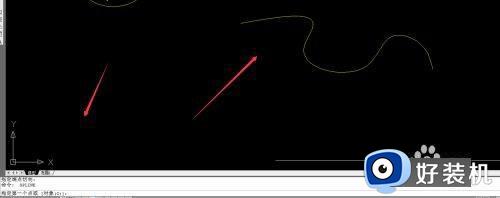
2、转化为多段线
双击样条曲线,在弹出的菜单中,选择转化为多段线。
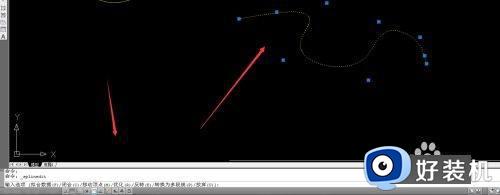
3、选择目标线段输入命令
输入命令spe,按回车键,选择需要转化为多段线的样条曲线对象。
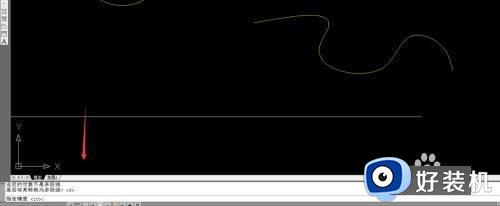
4、输入精度
根据命令行提示,输入精度,一般默认即可,按回车键确认。
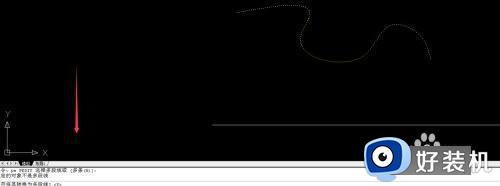
上述给大家介绍的就是cad无法偏移对象的详细解决方法,如果你有遇到一样情况的话,可以学习上述方法步骤来进行解决,希望帮助到大家。